En este artículo, vamos a ver cómo convertir imágenes a formato webp de código abierto en Linux. Antes de empezar, veremos el webp y su proceso de trabajo.
¿Qué es WebP?
- Es un nuevo formato de imagen para la web que emplea compresión con pérdida y sin pérdida.
- Actualmente está desarrollado y respaldado por Google, basado en tecnología adquirida con la adquisición de On2 Technologies.
- Google adquirió On2 Technologies y sus productos y tecnologías de video en febrero de 2010. A través de WebP, los desarrolladores web y los ingenieros de software pueden crear imágenes más pequeñas y ricas que hacen que su aplicación web sea más rápida, mejoran el rendimiento y la clasificación SEO de Google.
- Las imágenes en formato webp son un 26 % más pequeñas en comparación con los PNG y también son un 25-34 % más pequeñas que las imágenes JPEG equivalentes respectivas.
¿Cómo funciona WebP?
Su proceso de compresión de pérdida utiliza la misma metodología que VP8 ( creado por las tecnologías On2, que es un formato de compresión de video libre de regalías) para estimar fotogramas (de video). VP8 se basa en la predicción de bloques y como cualquier códec basado en bloques. VP8 divide el marco en segmentos más pequeños llamados macrobloques. No tiene que recordar toda la jerga técnica asociada con esta tecnología.
- Dentro de cada macrobloque, el codificador (un proceso para convertir datos de un formato a otro, en este caso, un formato de imagen como jpeg/png a webp) puede predecir información redundante de movimiento y color basada en macrobloques previamente procesados.
- El marco de la imagen es «clave» en el sentido de que solo usa los píxeles ya decodificados en la vecindad espacial inmediata de cada uno de los macrobloques e intenta recuperar las partes desconocidas e identificar de manera única el macrobloque.
Estos macrobloques comparten los siguientes 4 modos comunes de predicción interna :
- H_PRED (predicción horizontal): Rellena cada columna del macrobloque con la copia generada de la columna izquierda del mismo denotada por L.
- V_PRED (predicción vertical): Rellena cada fila del macrobloque con la copia generada de la fila anterior denotada por A.
- DC_PRED (predicción de DC): llena el macrobloque con un solo valor basado en el promedio de los píxeles en la fila arriba de A (V_PRED) y la columna a la izquierda de L (H_PRED)
- TM_PRED (Predicción TrueMotion): Utiliza el píxel P arriba ya la izquierda del bloque. Las diferencias horizontales entre píxeles en blanco y negro en A (a partir de P) se generan utilizando los píxeles de L para comenzar cada fila.
Navegadores que admiten el formato de imagen WebP:
- Google Chrome y todos los navegadores basados en Chromium,
- Firefox
- Web de GNOME
- Midori
- Falcón
- Las versiones de Microsoft Edge basadas en EdgeHTML admiten WebP a través de una extensión de plataforma que se instala de forma predeterminada.
- Safari también ha agregado soporte para archivos e imágenes en formato WebP con iOS 14 y macOS Big Sur.
Nota: WebP también se puede mostrar en todos los navegadores principales mediante la biblioteca JavaScript de WebPJS, aunque la compatibilidad con Internet Explorer 6 y superior se logra mediante Flash.
WebP: Primeros pasos
Descargue los paquetes precompilados para diferentes sistemas operativos:
Todos los paquetes de WebP están disponibles en el repositorio oficial de descargas de Google . Las utilidades WebP precompiladas y la biblioteca para descargar también están disponibles:
| linux | haga clic aquí | libwebp-1.1.0-linux-x86-64.tar.gz |
|---|---|---|
| ventanas | haga clic aquí | libwebp-1.1.0-windows-x64.zip |
| Mac OS | haga clic aquí | libwebp-1.1.0-mac-10.15.tar.gz |
¿Cómo usar las herramientas cwebp y vwebp?
cwebP comprime la imagen utilizando el formato WebP.
El formato de entrada aceptable es:
- jpeg
- PELEA
- WebP
- Muestras crudas de Y’CbCr
Nota: Los archivos PNG y WebP animados no son compatibles.
Conversión de imágenes al formato WebP usando la herramienta cwebp:
El usuario puede convertir un archivo de imagen PNG a un formato de imagen WebP con un rango de calidad de 0 a 100 con el siguiente comando:
cwebp -q 80 image.png -o image.webp
En el comando anterior, el factor de compresión de calidad es 80.
En el siguiente ejemplo, usando el comando cwebp sin usar la opción -q, por lo que por defecto es 75.
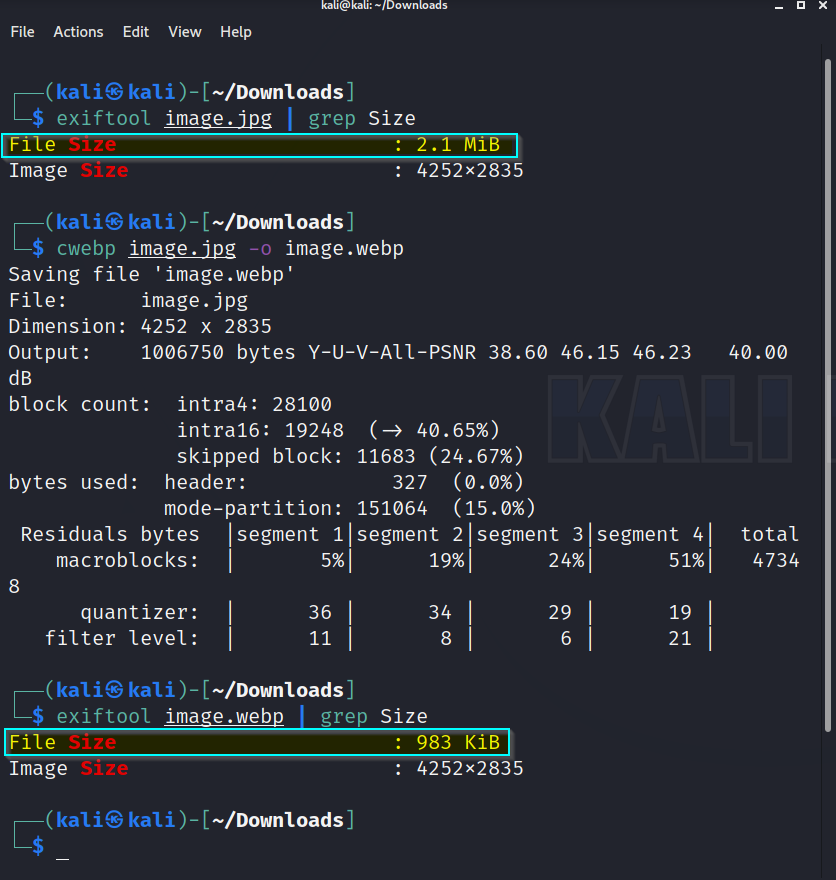
Uso de cwebp para comprimir una imagen jpg de 2,1 MiB en una imagen webp de 983 Kib (52 % de compresión sin pérdida)
Las opciones básicas son:
-o string
Para especificar explícitamente el nombre del archivo webp de salida. Si se omite esta opción, cwebp realizará la compresión pero solo informará las estadísticas usando «-» como el nombre del archivo de salida/imagen.
-- string
Para especificar explícitamente el archivo de entrada. Esta opción es útil solo si la imagen de entrada/nombre de archivo comienza con un ‘-‘.
-h, -help
Un breve resumen de uso.
-q float
Para especificar el factor de compresión para los canales RGB entre 0 y 100. De forma predeterminada, es 75.
-z int
Para activar el modo de compresión sin pérdidas con el nivel especificado b/n 0 y 9, de modo que el nivel 0 sea el más rápido y el nivel 9 el más lento.
El punto a recordar es que el modo rápido produce tamaños más grandes que los más lentos.
vwebp descomprime un archivo WebP y lo muestra en una ventana usando OpenGL.
Descomprimir un archivo WebP usando la herramienta vwebp:
Use vwebP en la línea de comando para descomprimir el archivo webP.
Descomprimir archivo webP sin opciones:
vwebp picture.webp
Descompresión del archivo webP usando la opción mt & dither:
- -mt: para usar subprocesos múltiples para la decodificación, si es posible.
- -dither: especifique una fuerza de dithering b/n 0 y 100. Es un efecto de posprocesamiento que se aplica a los componentes de croma en la compresión de pérdida. De forma predeterminada, se establece en 50.
vwebp picture.webp -mt -dither 0
Descompresión del archivo webP usando — (string): Especifique explícitamente el archivo de entrada si el archivo de entrada comienza con un ‘-‘, por ejemplo. Esta opción debe usarse al final como cualquier otra opción después de que esta sea ignorada.
Aquí el nombre del archivo es —imagen.webp
vwebp -- ---picture.webp
Publicación traducida automáticamente
Artículo escrito por jt9999709701 y traducido por Barcelona Geeks. The original can be accessed here. Licence: CCBY-SA